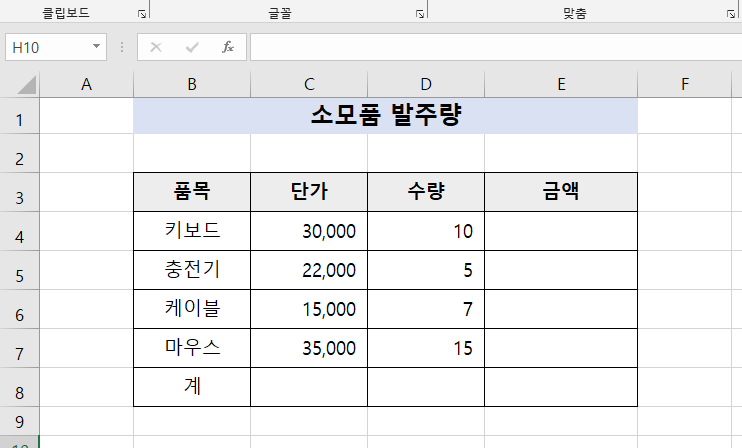
소모품 발주량표가 있는데요, 여기서 수식은 셀 과 셀을 곱해주면 금액이
나옵니다.
그걸 수식이라하는데요, 계산해 보겠습니다.
먼저 금액을 구할 E4셀에 커서를 놓고 '='을 입력합니다.
그런다음 '단가'와 '수량'을 곱해야하니까,
단가 C4셀을 클릭하고 곱셈연산자인 * 입력한 다음 수량 D4셀을 클릭합니다.
그런다음 엔터를 칩니다.
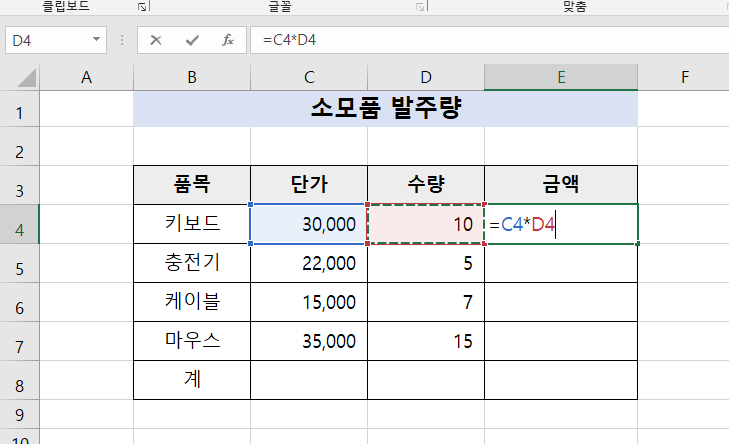
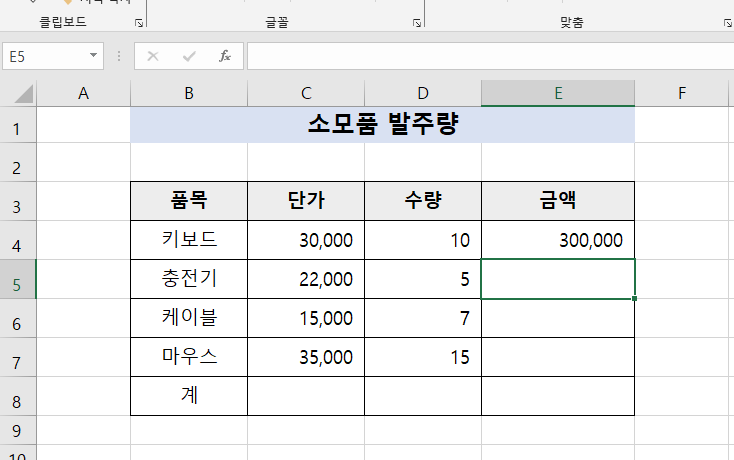
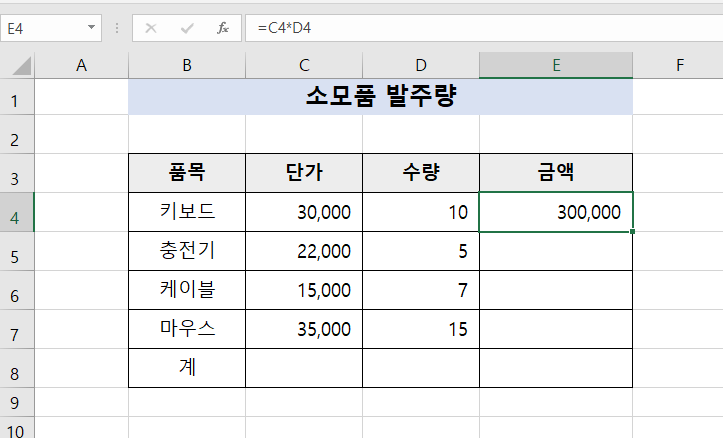
그러면 금액셀인 E4셀에 키보드의 단가와 수량을 곱한 금액이 계산되었습니다.
그럼 나머지 품목의 금액을 구하려면,
E4셀의 오른쪽 아래점에 마우스포인터를 대고 밑으로 마우스셀인 E7까지
잡아내립니다.
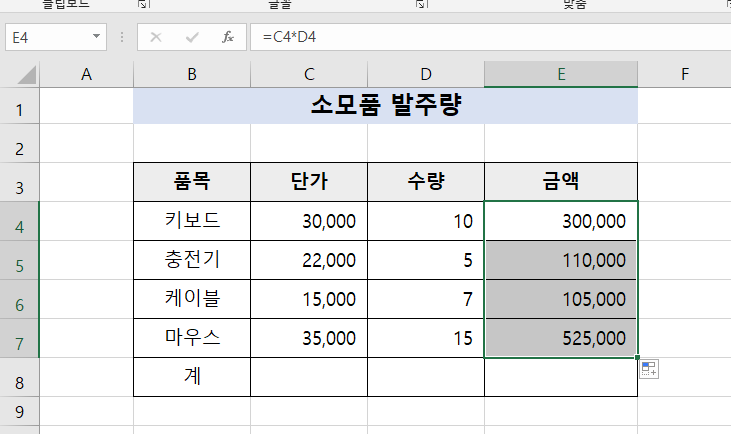
품목별 금액이 모두 계산되었습니다.
그다음 금액의 계를 계산해 보겠습니다.
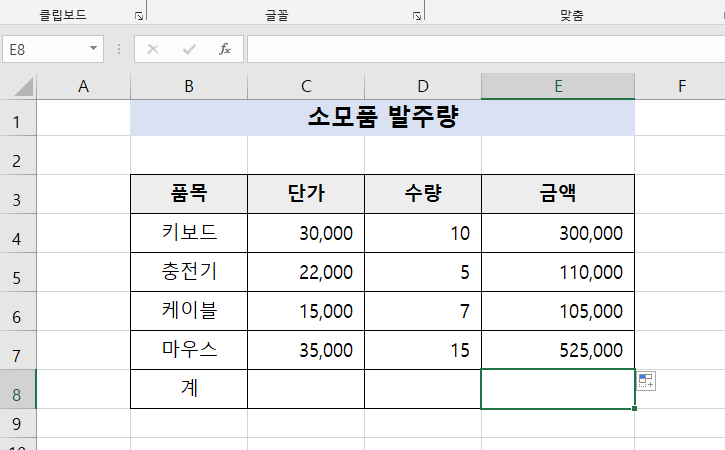
합계를 구할 E8셀에 커서를 놓고,
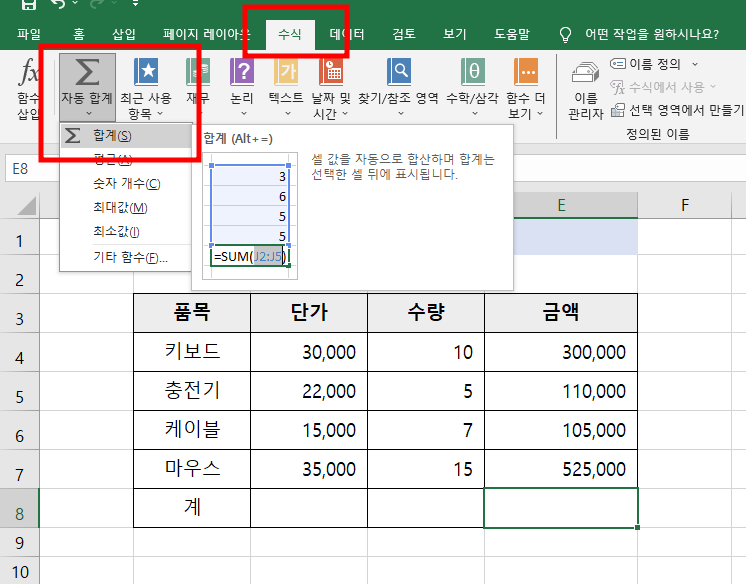
메뉴에서 수식->자동합계->합계를 클릭합니다.
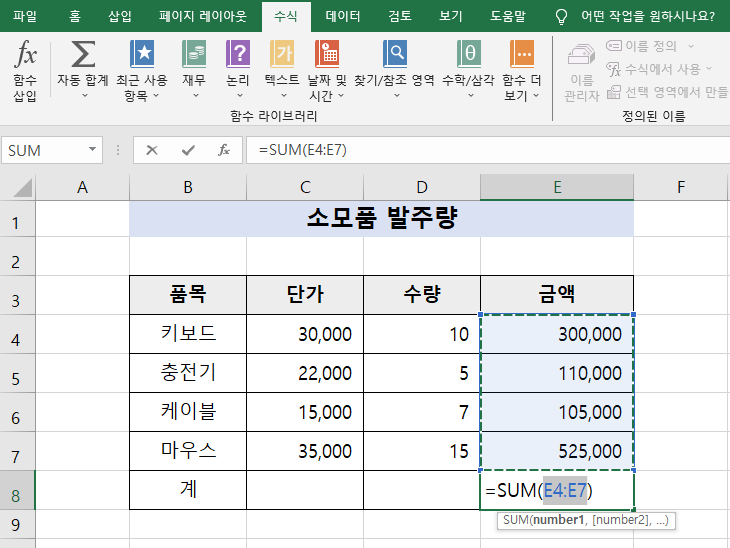
그럼 품목별 금액이 모두 자동설정이 됩니다. 그밑에 계를 구할 셀에 자동으로
합계를 구하는 SUM함수가 나타납니다. 수식을 포함해서요.
엔터를 칩니다.
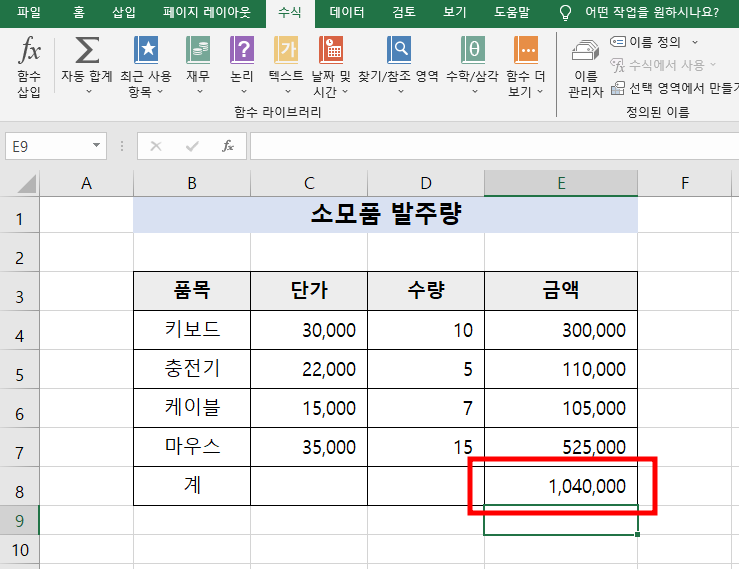
그럼 소모품 발주량의 각 품목별 금액과 총합계 금액을 수식을 이용해
계산했습니다.
★ 여러조건을 만족하는 셀의 합계구하기
★ 엑셀팁과IT https://www.youtube.com/@excelnit/

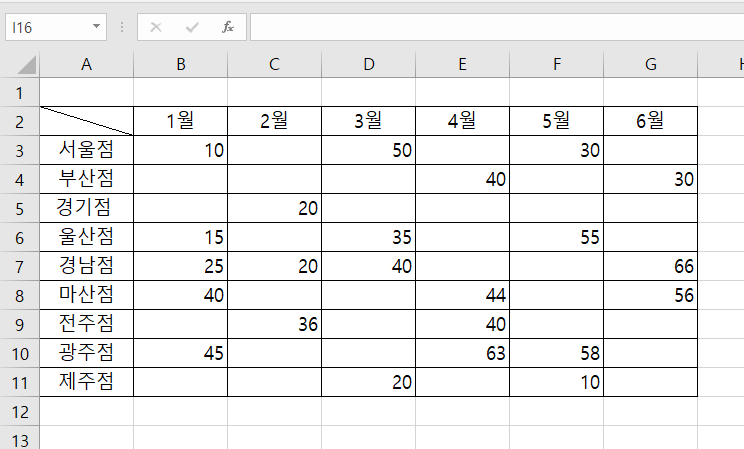
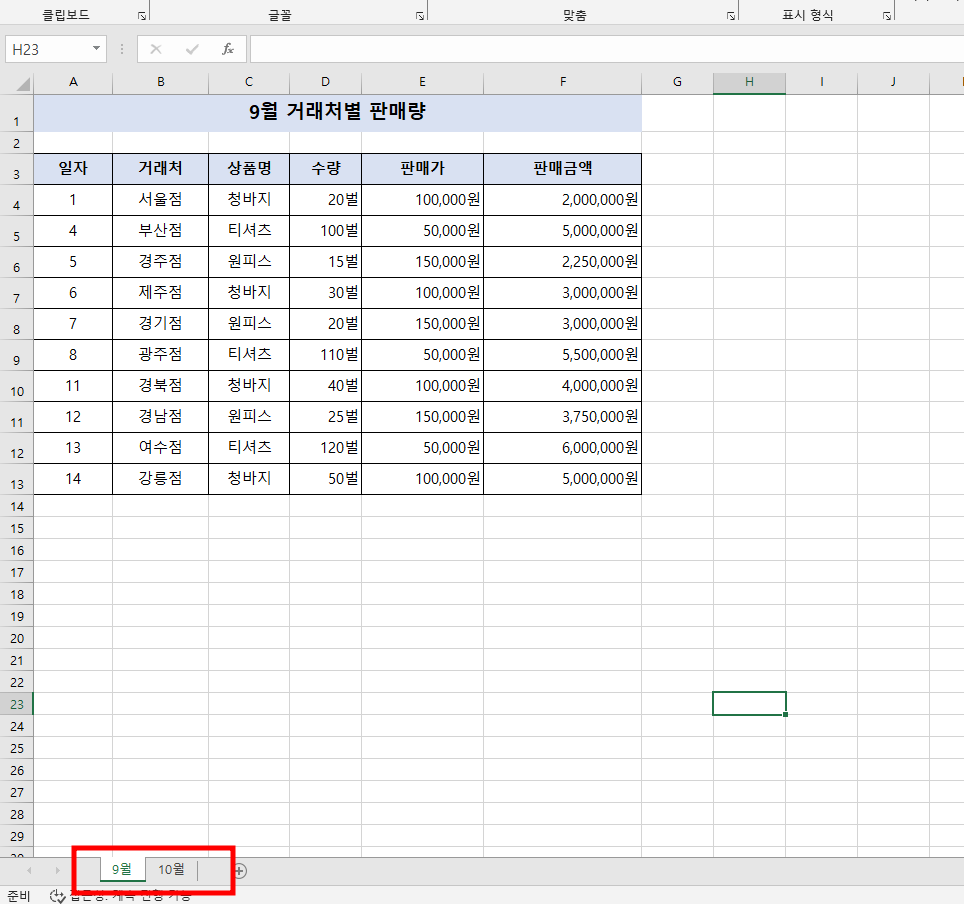
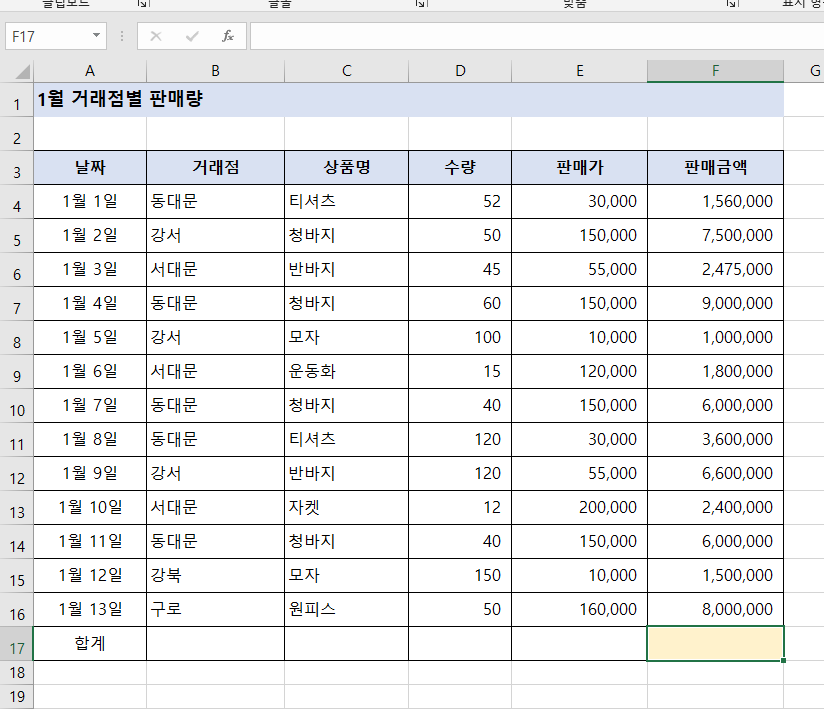
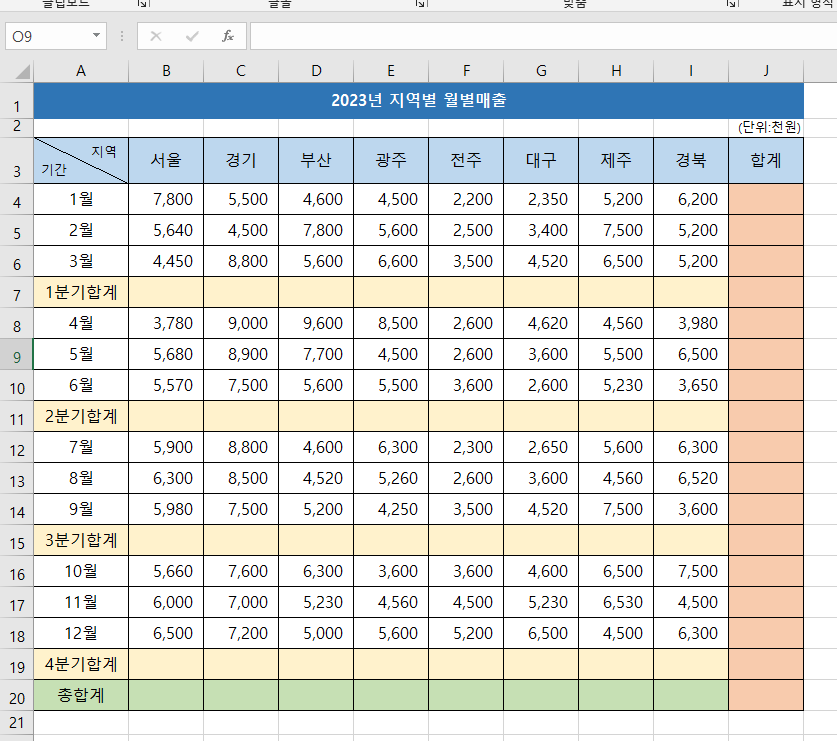
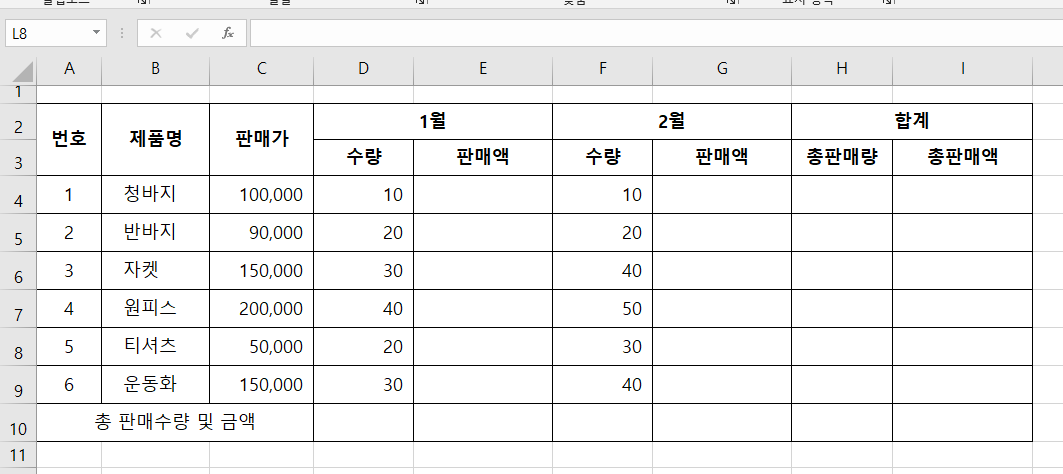
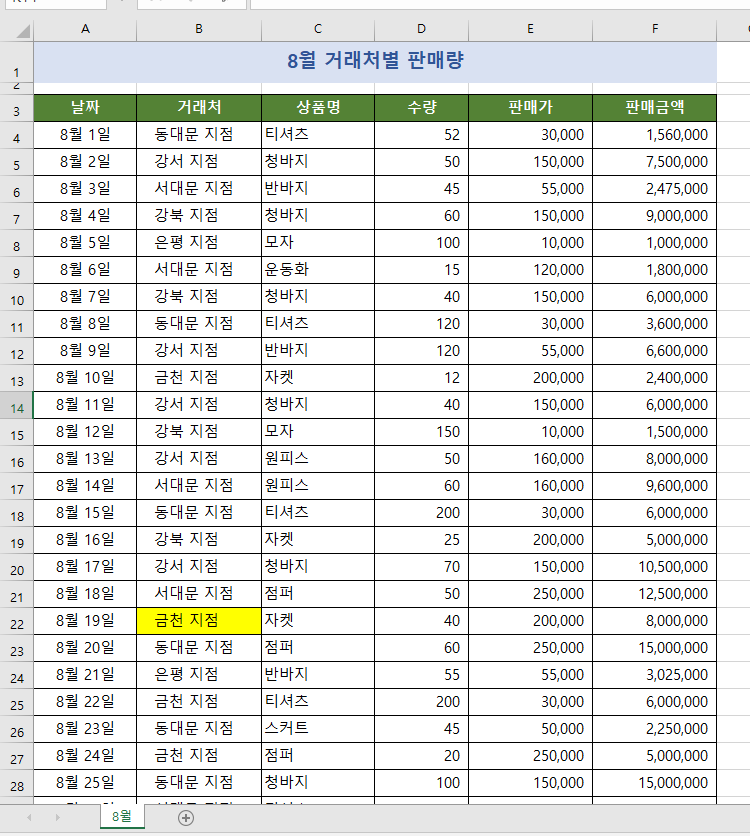
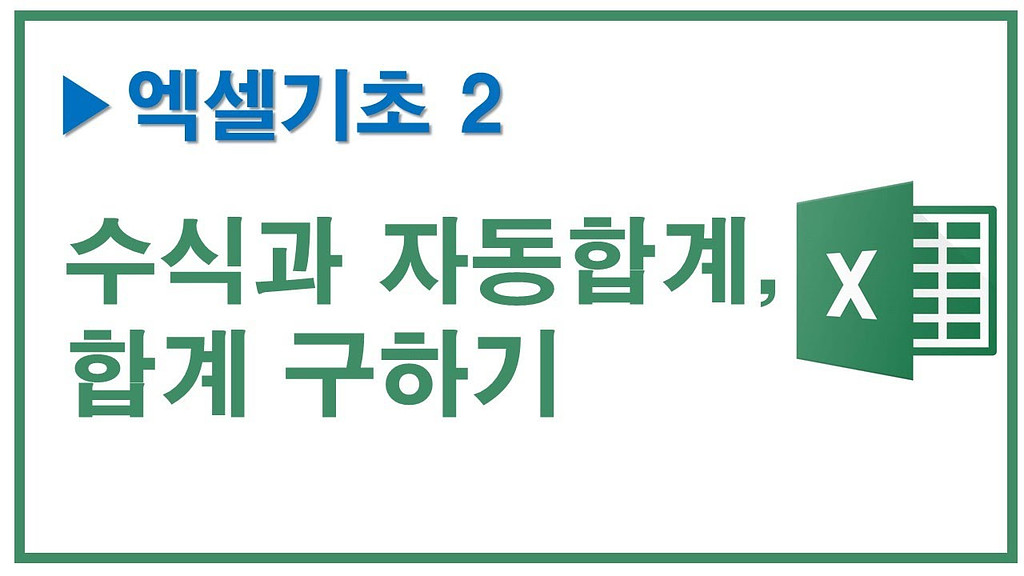
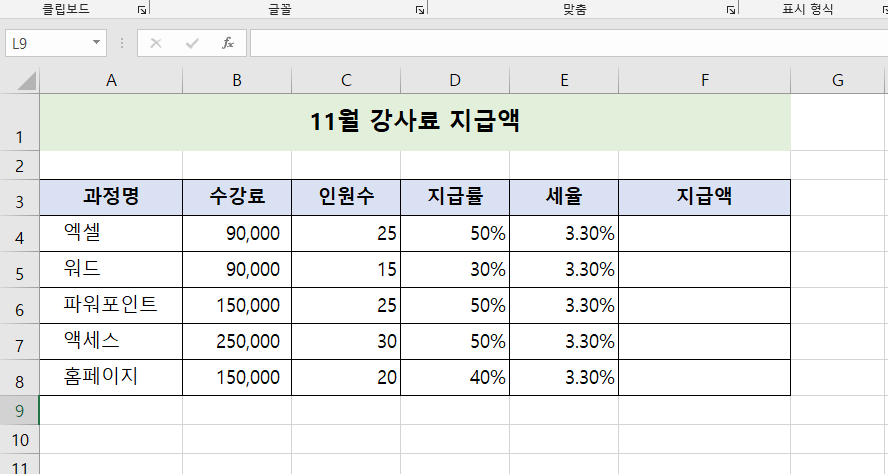


의견을 남겨주세요